在Windows系统下安装Kali Linux的详细指南
随着网络安全意识的提升,越来越多的人开始关注和学习渗透测试工具。Kali Linux作为一款专为渗透测试设计的操作系统,因其丰富的工具集和强大的功能,受到广泛欢迎。然而,许多用户更习惯于使用Windows系统,如何在Windows环境下安装和使用Kali Linux呢?本文将详细介绍如何在Windows系统中安装Kali Linux,并提供一些实用的建议。
什么是Kali Linux?

Kali Linux是一款基于Debian的Linux发行版,专为数字取证和渗透测试设计。它内置了数百种安全工具,涵盖了漏洞扫描、密码破解、无线攻击、社会工程学等多个领域。无论是新手还是资深安全研究员,Kali Linux都能提供强大的支持。
为什么要在Windows系统下安装Kali Linux?
对于习惯使用Windows系统的用户来说,直接安装Kali Linux可能会带来一定的学习成本。然而,Kali Linux的功能远超普通Windows工具,特别是在渗透测试和网络安全领域。因此,许多用户选择在Windows系统中安装Kali Linux,以便同时享受两种操作系统的优点。
安装Kali Linux的常见方法
在Windows系统中安装Kali Linux主要有两种方式:虚拟机安装和双系统安装。以下是两种方法的详细步骤。
方法一:通过虚拟机安装Kali Linux
1. 准备工作
- 安装虚拟机软件:常用的虚拟机软件有VMware Workstation、VirtualBox等。这里以VirtualBox为例,因为它免费且功能强大。
- 下载Kali Linux镜像:访问Kali Linux官方网站(https://www.kali.org/),下载最新版本的ISO镜像文件。
2. 创建虚拟机
- 打开VirtualBox,点击“新建”按钮,选择“Linux”作为操作系统类型,版本选择“Debian(64位)”。
- 设置虚拟机的内存大小,建议分配至少2GB内存,以确保Kali Linux运行流畅。
- 创建虚拟硬盘,选择“动态分配”模式,并设置合适的硬盘容量(建议20GB以上)。
3. 安装Kali Linux
- 在VirtualBox中,点击“设置”按钮,进入虚拟机设置界面。
- 在“存储”选项中,加载之前下载的Kali Linux ISO镜像文件。
- 启动虚拟机,进入Kali Linux安装界面。
- 按照屏幕提示完成安装,注意选择“Graphical Install”以获得图形化安装界面。
4. 后续配置
- 安装完成后,重启虚拟机,进入Kali Linux系统。
- 更新系统包:打开终端,输入以下命令:
sudo apt update && sudo apt upgrade -y - 安装虚拟机工具:为了更好地使用虚拟机,安装VirtualBox Guest Additions:
sudo apt install virtualbox-guest-dkms
方法二:双系统安装
1. 备份数据
在进行双系统安装前,务必备份重要数据,以免数据丢失。
2. 分区硬盘
- 使用Windows自带的磁盘管理工具,划分一块未分配的空间,作为Kali Linux的安装分区。
- 建议划分至少20GB的空间,以确保Kali Linux能够正常运行。
3. 安装Kali Linux
- 将Kali Linux ISO镜像刻录到U盘,制作启动盘。
- 重启电脑,进入BIOS设置,选择从U盘启动。
- 按照Kali Linux的安装向导,选择“Graphical Install”进行安装。
- 在分区界面,选择“Something else”,手动指定之前划分的分区作为根分区(/)。
4. 安装完成后
- 重启电脑,选择Kali Linux进入系统。
- 同样需要更新系统包和安装必要的工具。
在Windows中使用Kali Linux的注意事项
- 网络配置:在虚拟机中安装Kali Linux时,确保虚拟机的网络设置正确,以便能够访问互联网。
- 性能优化:为虚拟机分配足够的内存和CPU资源,以提升运行速度。
- 数据传输:在Windows和Kali Linux之间传输文件时,可以使用共享文件夹功能,或者通过网络进行传输。
- 安全防护:在进行渗透测试时,务必遵守相关法律法规,避免对他人网络造成损害。
总结
在Windows系统中安装Kali Linux,无论是通过虚拟机还是双系统方式,都能让用户在熟悉的环境中体验强大的渗透测试工具。通过本文的详细步骤,相信读者能够顺利完成安装,并开始自己的学习和实践之旅。希望这篇文章能为你的网络安全学习之路提供帮助!





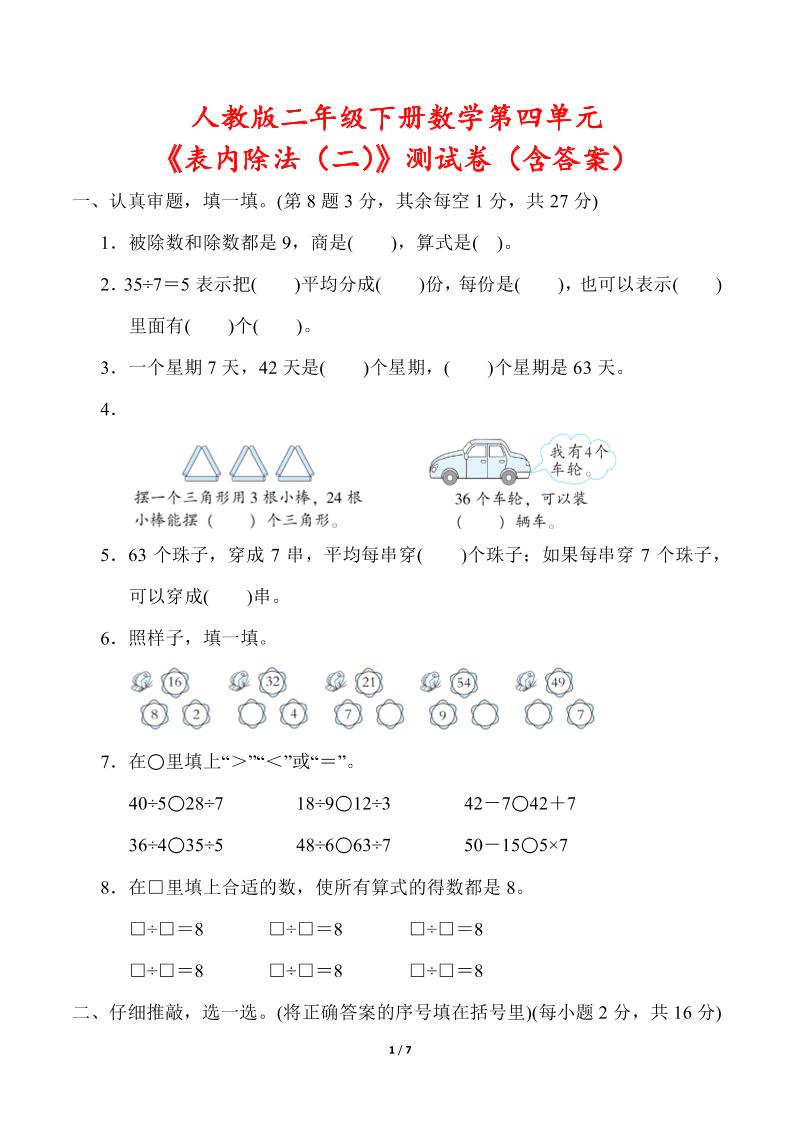


















暂无评论内容